首先确认数字所在图层类型,若为文字图层,直接使用横排文字工具修改内容;若为图像图层,则通过修补工具或内容识别填充去除原数字,再在新图层手动输入新数字并调整样式与位置以匹配原图。
如果您在使用Adobe Photoshop处理图像时需要修改图片中的数字或文字内容,可能是为了校正错误、更新信息或进行创意设计。以下是解决此问题的步骤:
一、使用文字工具编辑可识别文字
当图片中的数字是由文字图层创建时,可以直接通过Photoshop的文字工具进行编辑,无需重新绘制。
1、在图层面板中找到对应的文字图层,确保该图层未被栅格化。
2、选择左侧工具栏中的“横排文字工具”(T图标)。
3、点击文字所在区域,将光标定位到需要修改的数字位置。
4、直接删除原有数字并输入新数字,注意保持字体、大小和颜色一致以确保视觉统一。
5、完成编辑后按Enter键确认更改,并检查对齐与图层样式是否正常。
二、使用修补工具覆盖不可编辑数字
若数字位于普通图像图层上且无法直接编辑,需通过图像修复技术进行替换。
1、放大图像至便于操作的比例,确保精确选取目标区域。
2、选择“修补工具”(J),在选项栏中设置为“源”模式。
3、围绕需要更改的数字用鼠标拖动选区,圈出完整区域。
4、将选区拖动到附近具有相似纹理与背景的区域释放,使Photoshop自动填充。
5、松开鼠标后,系统会用目标区域的内容覆盖原数字,注意避免边缘出现明显接缝。
6、使用“仿制图章工具”微调边缘融合效果,提升自然度。
图改改
在线修改图片文字
455
查看详情
三、手动绘制新数字以实现精准控制
当自动修补难以匹配原始风格时,可手动重建数字部分。
1、使用“矩形选框工具”或“套索工具”选取原数字周围背景色。
2、新建图层用于绘制新内容,保持图层分离以便后续调整。
3、使用“画笔工具”或“钢笔工具”沿原数字轮廓绘制遮盖层,使其完全覆盖旧数字。
4、选择“横排文字工具”,输入所需的新数字,调整字体、大小、倾斜度与颜色。
5、通过“自由变换”(Ctrl+T)调节数字位置与透视角度,确保与原图透视关系一致。
6、适当添加阴影或外发光图层样式,增强与原图的融合感。
四、利用内容识别填充快速替换
内容识别功能可在删除原有数字后智能生成背景补丁,为后续添加新数字提供干净画布。
1、使用“套索工具”精确选中要替换的数字区域。
2、按下Shift+F5调出“填充”对话框,选择“内容识别”选项。
3、点击“确定”,Photoshop将根据周围像素自动生成填补内容。
4、观察填充结果,如有瑕疵可重复操作或结合“污点修复画笔”优化。
5、在新图层上输入正确数字,建议使用取色器工具吸取原数字颜色以保证一致性。
以上就是AdobePhotoshop怎么更改数字_Photoshop文字修改与数字编辑方法的详细内容,更多请关注php中文网其它相关文章!
相关标签:
adobe 工具 photoshop
大家都在看:
Adobe Reader安装图文指南
解决Adobe CS4启动弹协议
Adobe系列软件Error:16错误的解决方法总结
Adobe CS6系列软件完美激活方法分享
Adobe软件安装与激活教程